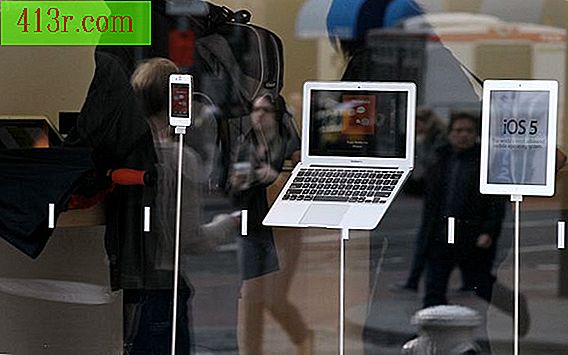Ağ haritası nasıl yapılır?

Bir ağ haritası oluşturmak, iş arkadaşlarınıza veya potansiyel müşterilere, bir bilgisayar ağının uygulanması veya değiştirilmesi üzerinde etkili olan olasılıklar hakkında bir fikir verebilir. Microsoft Visio, microsoft.com sitesindeki ücretsiz deneme sürümünü indirmek için kullanılabilen ve sektörün standart sembolleri ile çeşitli doğa ağlarının temsili için özel olarak geliştirilmiş bir grafik yazılımıdır. Daha önce hiç Microsoft Visio kullanmamışsanız, sıfırdan bir tane oluşturmak zorunda kalmadan, daha keyifli bir düzen deneyimine sahip olmanıza yardımcı olacak birçok fonksiyonda şaşırmış olabilirsiniz.
Microsoft Visio'yu açın. Sol sütundaki klasörlerin "Ağ" seçeneğini seçin. Ekranları seçmek için veri ağlarıyla ilgili şablonların listesini gösteren ekran değişecektir. Ekranın sağ alt köşesinde bulunan "Oluştur" düğmesine tıklayın; Bunun sağ tarafında boş bir ızgara görünecektir.
Bilgisayarlardan, monitörlerden, ağlardan ve çevre birimlerinden kullanabileceğiniz farklı şekilleri görmek için "Form" sütunlarının iki alt sekmesini ve sol tarafını tıklayın.
"Ağ ve çevre birimleri" sekmesinde bulunan mavi "Kullanıcı" simgesine tıklayın. Şeklini ağa sürükleyin ve fare tuşunu bırakın. Bu, bir kullanıcıyla başlayan ağ haritanızın başlangıcı olacaktır.
Gerekli şekilleri ağa tıklayıp sürüklemeye devam edin ve bunları bulmak için gereken yere yerleştirin. Ağ haritanıza başka bir sayfa eklemek için, ekranın altındaki "Sayfa 1" sekmesine sağ tıklayın. "Sayfa ekle" seçeneğini seçin ve sonraki ızgarada öğelerin yerini gerektiği gibi devam edin.
Ağ formlarını, büyük harf "A" nın sol tarafında bulunan "Bağlantı aracı" simgesine ve sayfanın en üstündeki araç çubuğu simgesine tıklayarak bağlayın. Ağ haritanızın ilk şeklini alın ve kırmızı "X" 'i gördüğünüzde basılı tutun. Fareyi diğer kırmızı "X" ile bir sonraki şekle sürükleyin ve serbest bırakın, böylece bir bağlantı hattı görünecektir. Gerektiğinde, ağ haritasındaki simgelerinize bağlanmaya devam edin.
İhtiyacınız olan simgeleri sayfanın üst kısmında bulunan araç çubuğunda bulunan büyük "A" ya tıklayarak metin aracını etkinleştirin ve etiketleyin. Ağ haritanızdaki simgelerin yanına çift tıklayın. Gerekli metni yazın ve işiniz bittiğinde "Enter" tuşuna basın.
İşiniz bittiğinde tasarruf edin.
konsey
Ağ şemasını, ağ bileşenleri, güvenlik duvarları, PDA'lar, kişisel bilgisayarlar, dizüstü bilgisayarlar, kablo kutuları ve daha fazlası gibi kolaylıkla tanınan simgelere sahip olduğu sürece, internette bulunan diğer ücretsiz programlarla yapabilirsiniz. Bir bilgisayar sistemi için bir ağ haritası yapmıyorsanız, ancak örneğin bir şirketin bir komut ağının zinciri için yapıyorsanız, o zaman sadece metin işleme yazılımında bulunan formları kullanabilirsiniz. Belge içine sokmak için bağlantı çizgileriyle hizalanmış kare ve dikdörtgen şekiller.
uyarılar
Ağ haritanızın detaylandırılması sırasında, belirli bölümleri diğerlerinden daha fazla detaylandırmanız gerekebilir. Bu nedenle, ağın genel haritasını bitirdiğinizde, daha ayrıntılı olması gereken düzen bölümünde ayrı bir belge oluşturun. Microsoft Visio özelliklerine aşina değilseniz, ağ haritanızın oluşturulmasının beklenenden daha uzun sürebilir.